Jūs optimizēsit savu RAM ātrumu un laiku, izmantojot DOCP
- DOCP (Direct Overclock Profile) ir funkcija, kas atrodama ASUS mātesplatēs ar Ryzen CPU.
- Tas ir paredzēts, lai vienkāršotu RAM (Random Access Memory) moduļu pārspīlēšanas procesu.

XINSTALĒT, NOklikšķinot uz LEJUPIELĀDES FAILA
- Lejupielādējiet Fortect un instalējiet to datorā.
- Sāciet rīka skenēšanas procesu lai meklētu bojātus failus, kas ir jūsu problēmas avots.
- Ar peles labo pogu noklikšķiniet uz Sāciet remontu lai rīks varētu sākt fiksēšanas algoritmu.
- Fortect ir lejupielādējis 0 lasītāji šomēnes.
Ja izmantojat AMD mātesplates, iespējams, jūs interesē DOCP. Tas ir īpaši svarīgi, lai paātrinātu RAM līdz tā nominālajam ātrumam.
Pārspīlēšana daudziem lietotājiem var būt veiktspējas jauninājums, taču vai tas ir saistīts ar kādiem riskiem? Mēs apspriežam DOCP šajā visaptverošajā rokasgrāmatā un izpētām dažus plusus un mīnusus.
Tāpat, ja jūs interesē, esam rakstījuši par labākajiem AMD CPU overclocking programmatūra.
Kas ir DOCP?
DOCP apzīmē Direct Overclock Profile un ir salīdzināms ar Intel XMP (Extreme Memory Profile) tehnoloģiju. Tas ir pazīstams ar sekojošo:
- Palīdz atmiņas moduļiem darboties augstākās frekvencēs un ar labāku laiku.
- Pielāgojot spriegumu līdz ražotāja ieteiktajam līmenim.
RAM ir noteikts ātrums un laiks. Piemēram, 3200 MHz DDR4 komplektam būtu 16-18-18-36.
Jūsu mātesplate automātiski iestatīs RAM ātrumu un laiku ieteicamajos līmeņos, kad iespējosit DOCP.
Lai uzzinātu vairāk par RAM ātrumu, skatiet mūsu ceļvedi par to, kas notiek, ja RAM ir ātrāks nekā centrālais procesors lai uzzinātu vairāk.
Vai man vajadzētu ieslēgt DOCP?
Lielākā daļa cilvēku dos priekšroku DOCP iespējošaišanai šādu iemeslu dēļ:
- Jūs iegūstat optimālu RAM veiktspēju, ļaujot tām darboties norādītajā ātrumā un laikā.
- DOCP automātiski izmanto RAM raksturīgo XMP profilu, tāpēc nav manuāli jākārto iestatījumi.
- Darbinot RAM ar augstākām frekvencēm, var palielināties datu pārsūtīšanas ātrums un reaģētspēja.
- Lielāks RAM ātrums var uzlabot jūsu sistēmas spēju pārvaldīt vairākas darbības vienlaikus.
Tomēr ir daži trūkumi, no kuriem daži ir norādīti tālāk:
- Izmantojot DOCP, lai paātrinātu RAM, var rasties nestabilitāte, kas var izraisīt sistēmas avārijas vai zilus ekrānus.
- DOCP nesaderības problēmas var neļaut veiksmīgi lietot XMP profilu.
- Tas var palielināt RAM moduļu radīto siltumu, tādēļ ir nepieciešamas papildu dzesēšanas metodes.
- RAM moduļu pārspīlēšana var anulēt to garantijas.
Lai iespējotu DOCP, ir jāsaprot pārspīlēšanas idejas un saistītie apdraudējumi. Ja jums nav nepieciešamo zināšanu vai pieredzes, jūs riskējat izvēlēties nepareizus iestatījumus vai saskarties ar problēmām.
Kā pārspīlēt RAM, izmantojot DOCP?
Izmantojiet Ai Tweaker BIOS
- Piesakieties savā BIOS, noklikšķinot uz F2 (Dažiem datoriem tas atšķiras) pirms datora sāknēšanas.
- BIOS noklikšķiniet uz Advanced Mode.
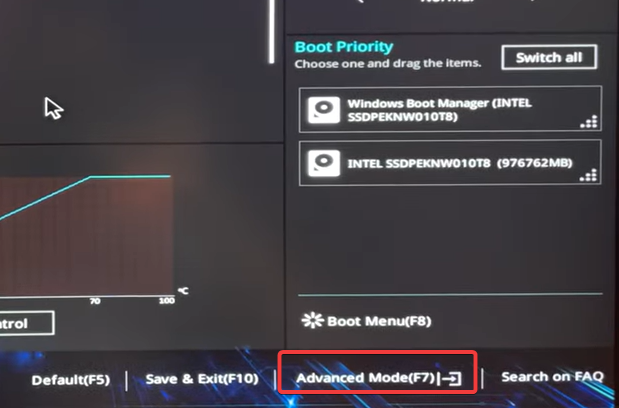
- Klikšķiniet uz Ai Tweakerun atlasiet D.O.C.P no AI Overclock Tuner izvēlnes saraksts.

- Visbeidzot, noklikšķiniet Izeja, šie Saglabāt un atiestatīt.

- Sistēmas sāknēšanas laikā ir jāiespējo DOCP.
- Pagefile.sys ir milzīgs: kā to izdzēst vai mainīt tā izmēru
- Kas ir QualysAgent.exe un vai to vajadzētu atinstalēt?
- Kas ir Upc.exe un kā labot tā kļūdas
- 0xcaa70007 Microsoft 365 aktivizācijas kļūda: kā to labot
Vai DOCP ir labs vai slikts?
DOCP ir labs šādu iemeslu dēļ:
- Tas novērš lietotāja kļūdas, izvēloties spriegumu un ātrumu.
- Konfigurācija ir automātiska atbilstoši aparatūras prasībām.
- Piedāvā uzlabotu stabilitāti.
- Ietekmē CPU atmiņas kontrolieri.
Iepriekšējos ceļvežos esam daudz aplūkojuši par pārspīlēšanu, un jūs varat uzzināt par to labākie pārspīlēšanas rīki mūsu visaptverošajā rakstā.
Tas ir tik daudz, cik jums var būt nepieciešams zināt par DOCP tehnoloģiju. Mums patīk dzirdēt no jums, tāpēc sazinieties ar mums, ja jums ir jautājumi, vai dariet mums zināmu, ja šajā rokasgrāmatā esam kaut ko izlaiduši.
Vai joprojām ir problēmas?
SPONSORĒTS
Ja iepriekš minētie ieteikumi nav atrisinājuši jūsu problēmu, jūsu datorā var rasties nopietnas Windows problēmas. Mēs iesakām izvēlēties visaptverošu risinājumu, piemēram, Fortect lai efektīvi novērstu problēmas. Pēc instalēšanas vienkārši noklikšķiniet uz Skatīt un labot pogu un pēc tam nospiediet Sāciet remontu.

